- Zalo có một tính năng vô cùng đặc biệt, ai không biết quá là tiếc nuối
- Cách đăng ký tài khoản Zalo Business miễn phí: Quá nhiều tính năng nâng cấp, giá mà biết sớm hơn
- Hướng dẫn đổi thẻ Căn cước công dân qua Zalo đơn giản, chỉ mất 5 phút để thực hiện
- Hướng dẫn đăng ký cấp biển số xe ngay trên ứng dụng Zalo: Thao tác đơn giản, ai không biết quá tiếc
Cách khôi phục tin nhắn Zalo đã xóa trên điện thoại
Có hai cách để bạn khôi phục tin nhắn Zalo, bao gồm trên điện thoại và máy tính. Cách thực hiện hơi khác nhau một chút. Do đó bạn có thể tham khảo cả 2 cách dưới đây nhé. Đầu tiên mình sẽ hướng dẫn thao tác trên điện thoại trước.
Trước khi thực hiện khôi phục tin nhắn trên Zalo thì bạn cần bật tính năng sao lưu tin nhắn Zalo hiện tại. Trong trang sao lưu tin nhắn Zalo, nên bật tính năng Tự động sao lưu mỗi ngày. Như vậy, Zalo sẽ tự động thực hiện việc sao lưu tin nhắn hàng ngày thay vì bạn phải sao lưu thủ công.
Một việc nữa bạn cần làm là vào menu Cá nhân, chọn mục Cài đặt -> Tin nhắn -> Bật tính năng Khôi phục trò chuyện đã xóa. Việc làm này giúp bạn có thể nhanh chóng khôi phục tin nhắn vừa mới xóa khi chẳng may lỡ tay xóa tin nhắn quan trọng.
Cách thực hiện chi tiết như sau:
Bước 1: Trên ứng dụng Zalo, bạn chọn biểu tượng Cá nhân -> chọn Cài đặt như hình bên dưới.
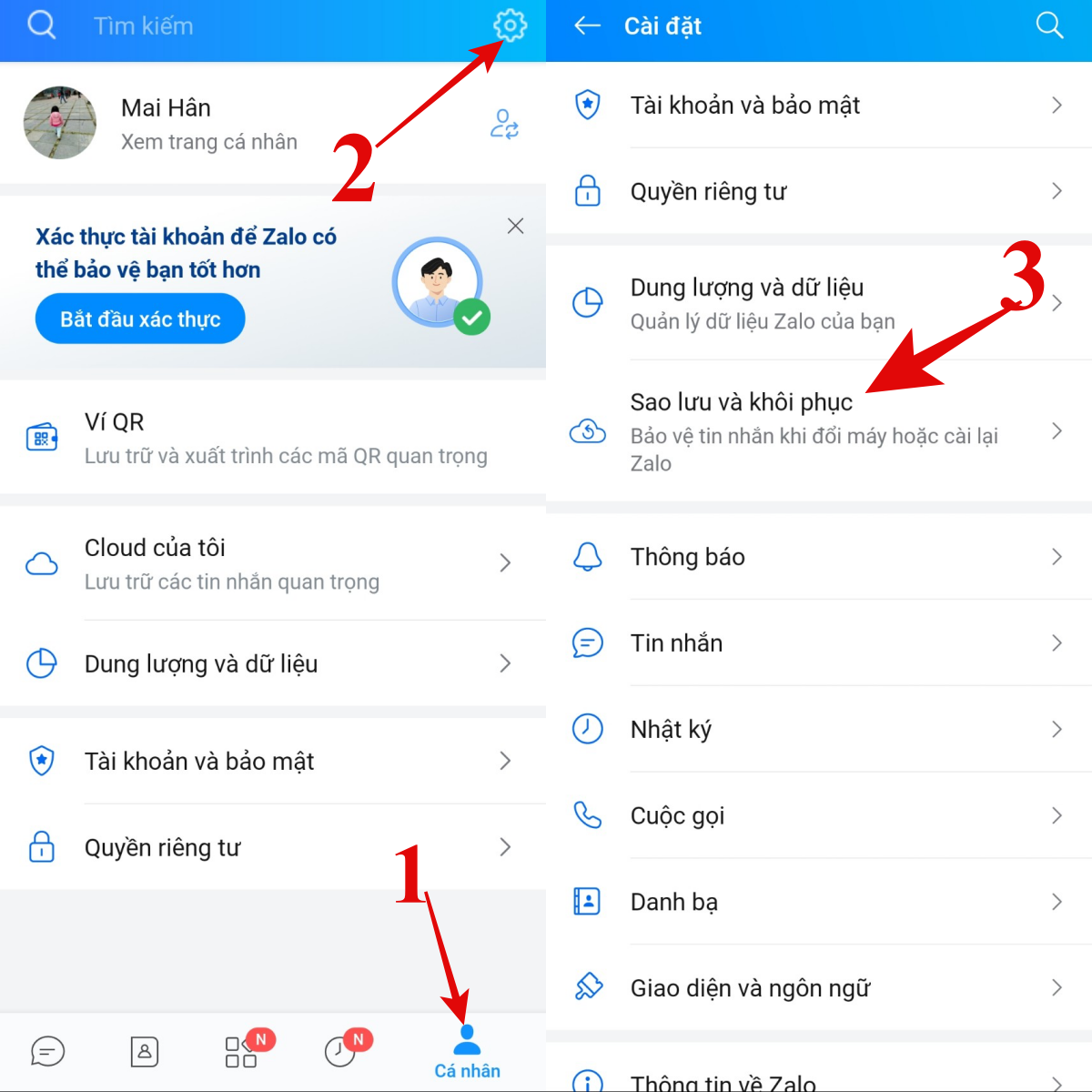
Bước 2: Bạn vào mục Sao lưu và khôi phục -> chọn Sao lưu ngay -> Tiếp tục. Quá trình khôi phục được thể hiện bằng thanh trạng thái cho biết tiến trình khôi phục (theo tỷ lệ %) đang được thực hiện.
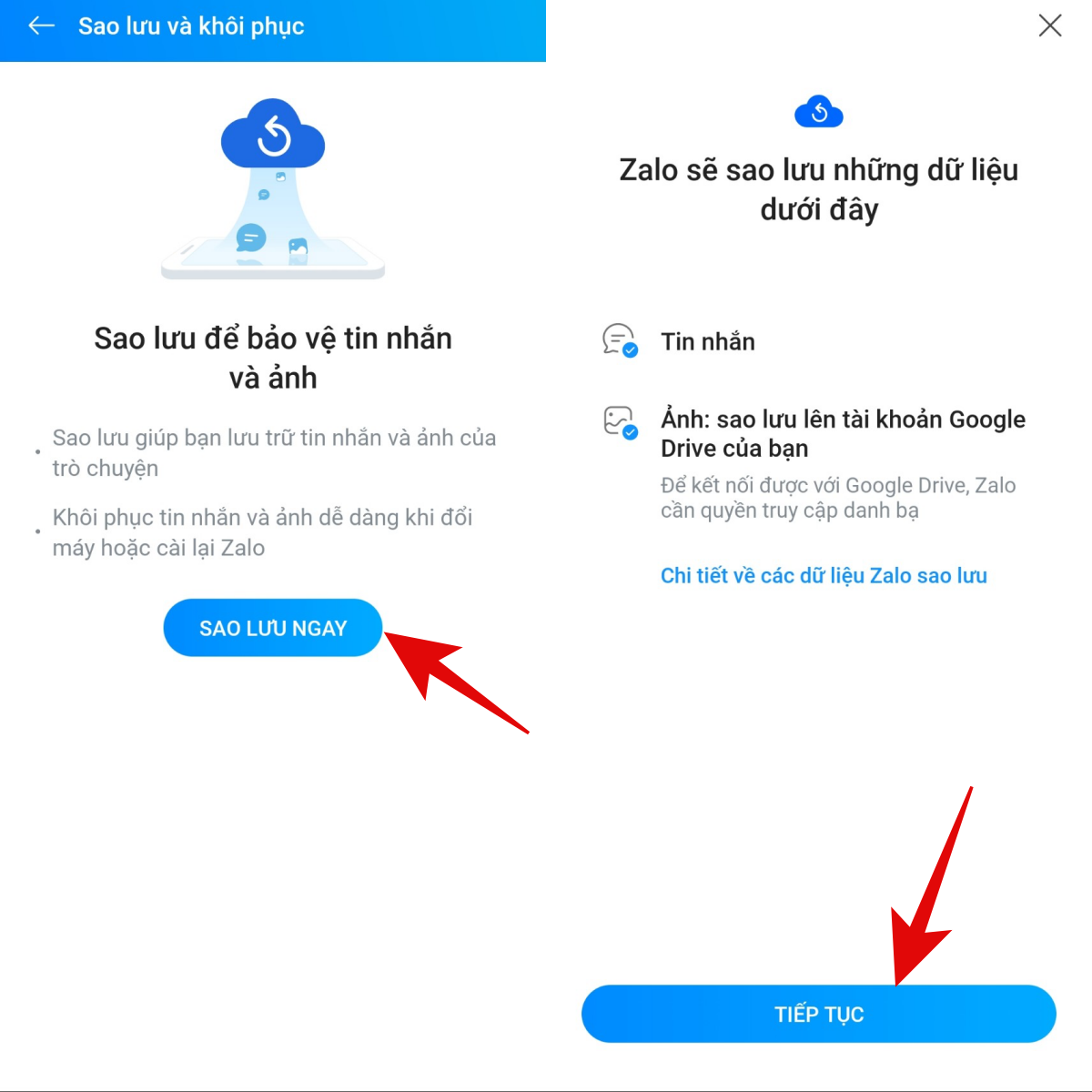
Bước 3: Tiếp tục bạn chọn Cho phép. Sau đó đợi quá trình sao lưu hoàn tất bạn chọn Khôi phục để khôi phục lại toàn bộ tin nhắn đã xóa trước đó.
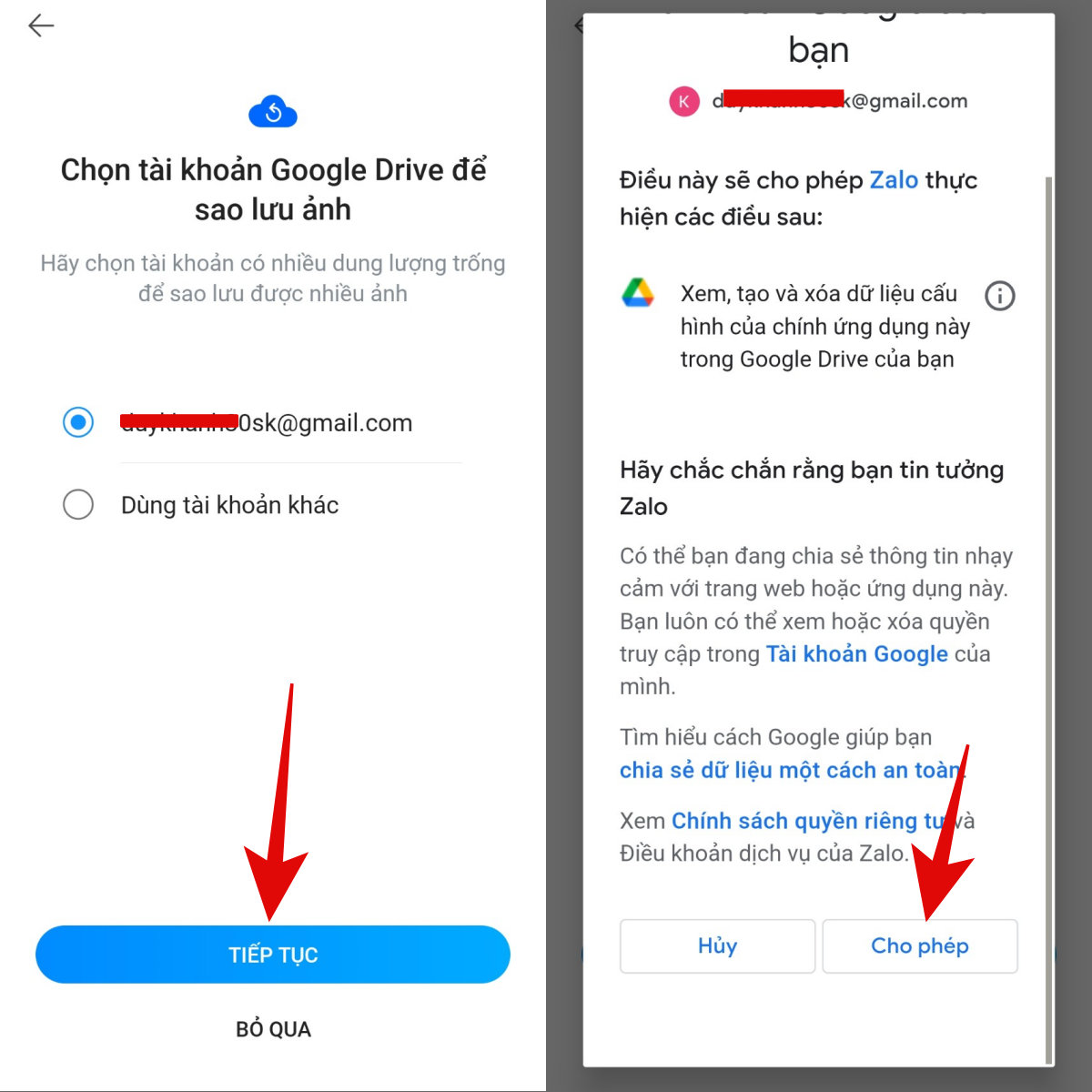
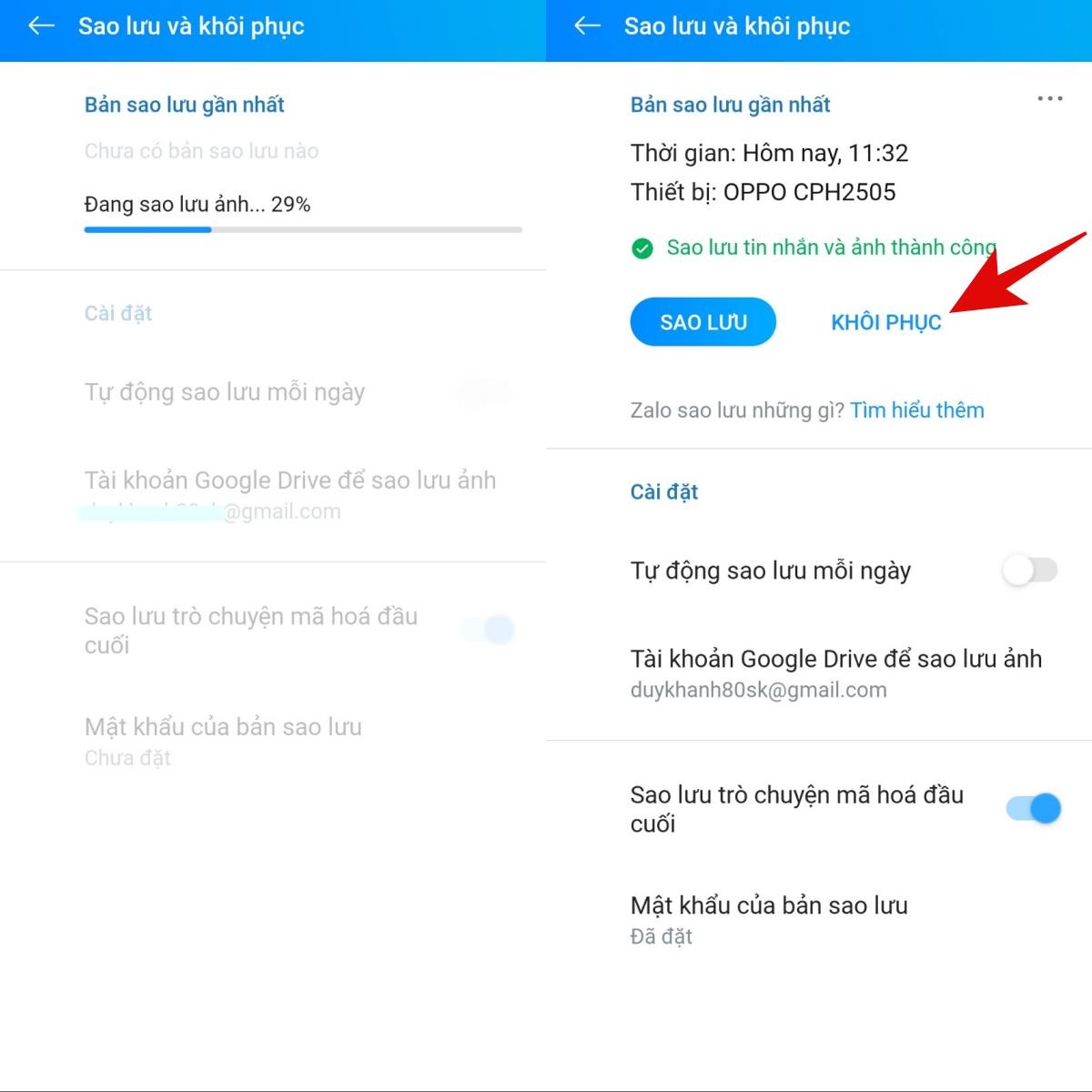
Bạn cố gắng đợi thêm một vài phút để quá trình khôi phục hoàn tất. Sau khi khôi phục tin nhắn xong bạn sẽ nhận được thông báo như trong hình bên dưới.
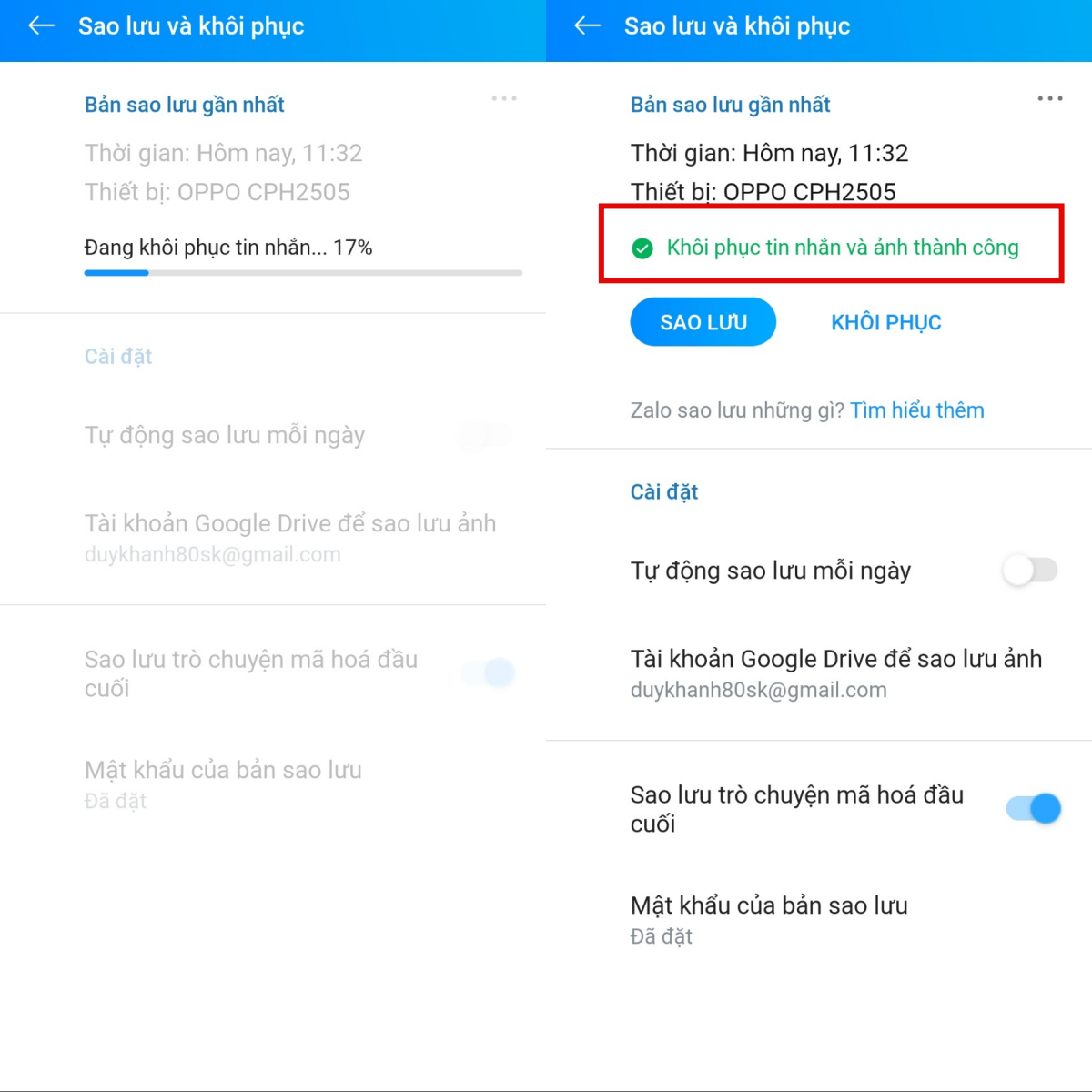
Cách khôi phục tin nhắn Zalo trên máy tính
Để khôi phục tin nhắn Zalo trên máy tính, bạn cũng cần bật tính năng sao lưu dữ liệu như khôi phục trên điện thoại.
Bước 1: Bạn vào phần Cài đặt -> Chọn Dữ liệu -> Xuất dữ liệu.
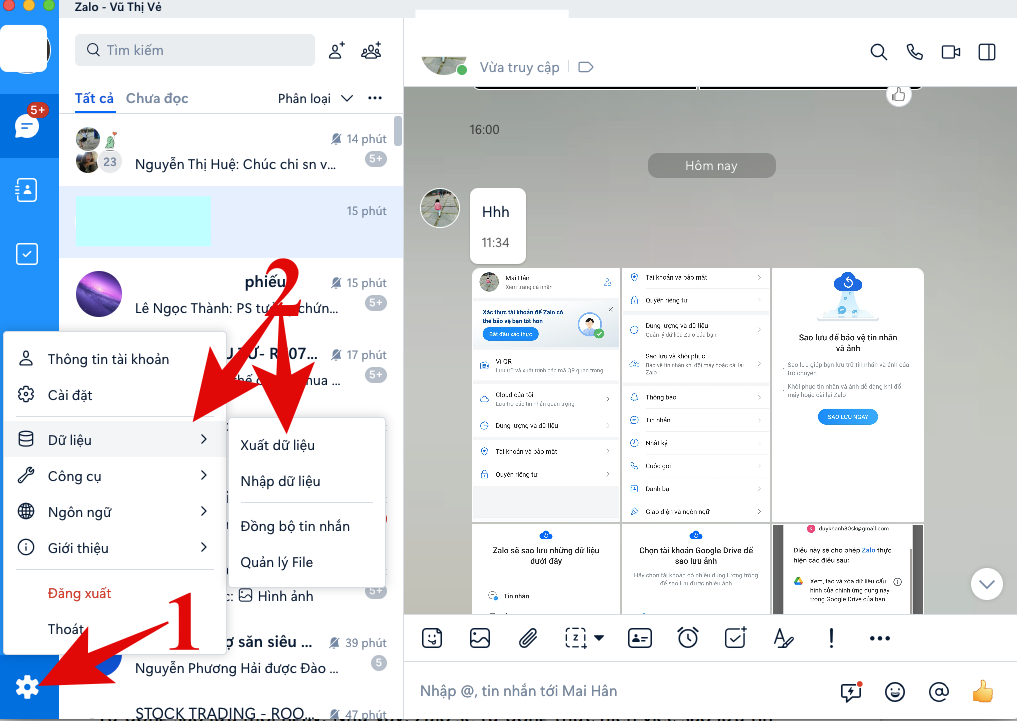
Bước 2: Khi hộp thư được mở ra, bạn chọn những nội dung mà mình cần xuất dữ liệu như tin nhắn, hình ảnh, tập tin, video… Sau đó nhấn vào lệnh Xuất dữ liệu.
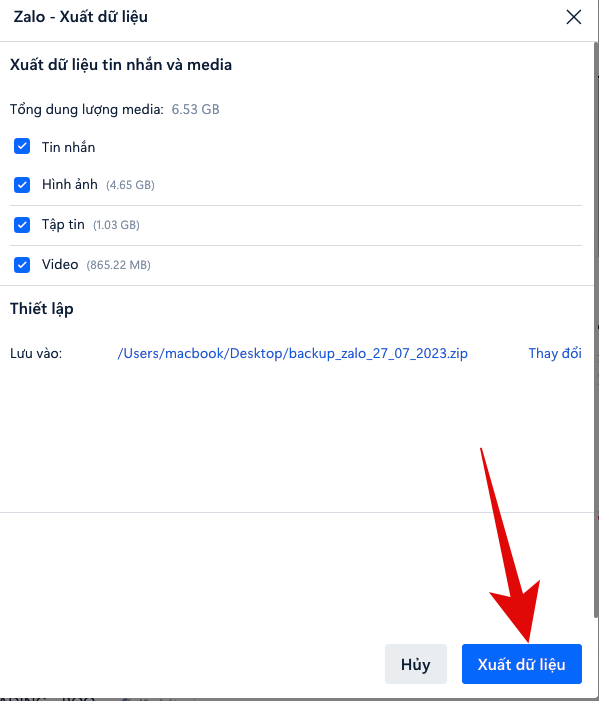
Bước 3: Lúc này hệ thống sẽ tự động thực hiện việc xuất dữ liệu. Bạn chỉ cần chờ cho quá trình này hoàn thành và nhấn Đóng là xong.
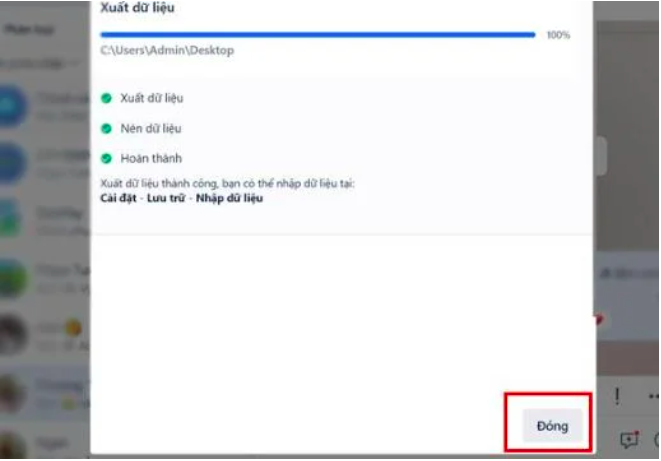
Sau khi sao lưu tin nhắn, bạn cần một số thao tác nữa để khôi phục lại tin nhắn Zalo trên máy tính bằng cách sau:
Bước 1: Chọn Cài đặt -> Lưu trữ -> Nhập dữ liệu.
Bước 2: Sau khi cửa sổ Nhập dữ liệu và tin nhắn media mở ra, bạn nhấn Chọn File. Mở file sao lưu tin nhắn Zalo mà bạn đã tạo trong Bước 3 ở trên. Kích chọn tên tin nhắn Zalo sao lưu và bấm nút Open/Mở để chọn.
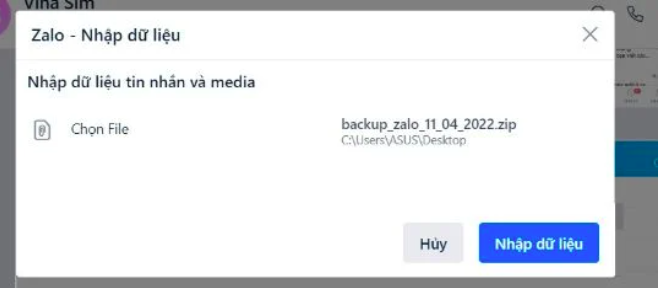
Bước 3: Tiếp theo bạn nhấn chọn Nhập dữ liệu. Lúc này chờ cho hệ thống khôi phục tin nhắn là xong. Thời gian khôi phục tin nhắn tùy thuộc vào dung lượng mà bạn đã sao lưu trước đó lớn hay nhỏ.
Sau khi kết thúc quá trình khôi phục tin nhắn Zalo, bạn nhấn Đóng là xong. Như vậy là bạn đã có thể xem lại toàn bộ nội dung tin nhắn đã xóa trước đó trên Zalo.
Chúc các bạn thành công.
Zalo có một tính năng vô cùng đặc biệt, ai không biết quá là tiếc nuối
Zalo có một tính năng tin nhắn tự động khá tiện lợi. Tính năng này giúp bạn trả lời các tin nhắn từ người khác tự động qua các tin nhắn mà bạn đã cài đặt từ trước. Dưới đây là hướng dẫn sử dụng tính năng này.
















